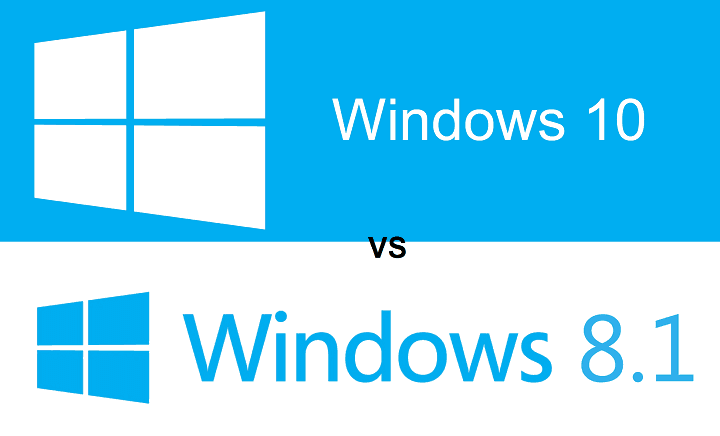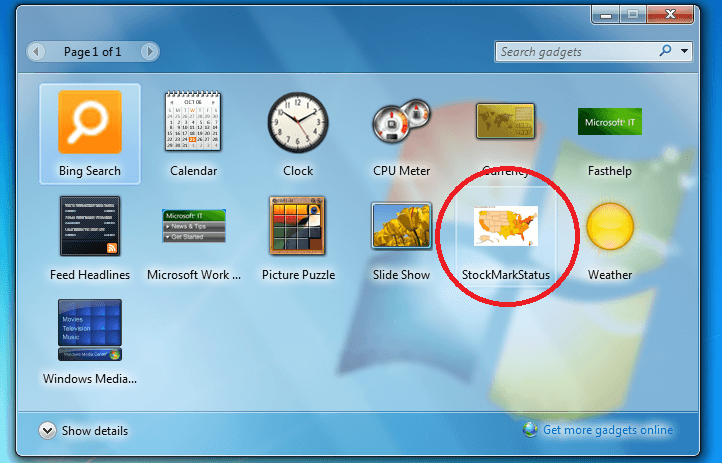Полное исправление: ошибка Защитника Windows 0x80070015 в Windows 10, 8.1, 7

До обновления большинство пользователей Windows не знали о встроенных решениях безопасности. Сторонние решения представляли собой новейшее программное обеспечение, защищающее нас от надоедливых вредоносных программ. Однако с Windows 10 Microsoft предлагает улучшенный Защитник Windows в качестве жизнеспособной альтернативы для пользователей по всему миру.
Хотя Defender предлагает надежную защиту с частыми обновлениями безопасности, есть некоторые проблемы. Некоторые пользователи сообщали код ошибки при попытке выполнить выборочное сканирование. Кроме того, Defender аварийно завершает работу до завершения автономного сканирования. Мы смотрим на это и решаем эту проблему с помощью нескольких возможных решений.
Как исправить ошибку Защитника Windows 0x80070015
По словам пользователей, ошибка Защитника Windows 0x80070015 может иногда появляться в вашей системе, и, говоря об этой ошибке, вот некоторые похожие проблемы, о которых сообщили пользователи:
-
Код ошибки 0x80070015 Установка Windows 10. Эта проблема может иногда возникать при попытке установить новую версию Windows 10. Эта проблема может быть вызвана сторонним антивирусом, поэтому обязательно отключите его.
-
Ошибка 0x80070015 Обновление Windows. Иногда это сообщение об ошибке может мешать работе Центра обновления Windows. В этом случае обязательно сбросьте компоненты Центра обновления Windows и посмотрите, поможет ли это.
-
0x80070015 Магазин Windows. Эта ошибка иногда также может влиять на Магазин Windows. Если вы его найдете, обязательно попробуйте все решения, описанные в этой статье.
Решение 1. Установите последние обновления.
По словам пользователей, ошибка Защитника Windows 0x80070015 обычно возникает из-за того, что система устарела. В устаревшей системе могут присутствовать определенные ошибки и сбои, и если вы хотите убедиться, что ваш компьютер работает без сбоев, вам необходимо поддерживать свою систему в актуальном состоянии.
В большинстве случаев Windows 10 автоматически устанавливает отсутствующие обновления, но иногда вы можете пропустить одно или два обновления. Однако вы всегда можете проверить наличие обновлений, выполнив следующие действия:
-
Откройте приложение “Настройки”. Вы можете сделать это быстро, нажав Windows Key + I.
-
Когда откроется приложение «Настройки», перейдите в раздел «Обновление и безопасность».

-
Нажмите кнопку Проверить наличие обновлений на правой панели.

Если обновления доступны, они будут автоматически загружаться в фоновом режиме. После загрузки обновлений просто перезагрузите компьютер, чтобы установить их. Как только ваша система обновится, проблема должна быть полностью решена.
Решение 2. Удалите все сторонние антивирусные программы.

Защитник Windows плохо работает со сторонними антивирусными инструментами, и если возникает ошибка Защитника Windows 0x80070015, причиной может быть антивирусное программное обеспечение. Если вы используете другой инструмент вместе с Защитником Windows, рекомендуется отключить или удалить его.
После этого проблема должна быть полностью решена. Если вас не устраивает Защитник Windows, вы всегда можете переключиться на другое антивирусное программное обеспечение. Если вам нужен надежный антивирус, который не вызовет никаких проблем в вашей системе, мы настоятельно рекомендуем вам рассмотреть Bitdefender 2019.
Решение 3. Снимите флажки с дисков, которых нет в выборочном сканировании.
Некоторые пользователи сообщили, что в пользовательском сканировании есть определенная ошибка. По их словам, если выбрать пустой диск или флешку, Defender зависает. Итак, что вы хотите сделать, это проигнорировать или снять отметку с этих дисков. После этого пользовательское сканирование должно работать без сбоев.
Решение 4.Сброс служб Центра обновления Windows
По словам пользователей, иногда службы Центра обновления Windows могут мешать работе системы и вызывать появление ошибки Защитника Windows 0x80070015. Если у вас возникла такая проблема, рекомендуется сбросить службы Центра обновления Windows. Для этого вам просто нужно выполнить следующие простые шаги:
-
Нажмите Windows Key + X, чтобы открыть меню Win + X. В списке результатов выберите Командная строка (администратор) или PowerShell (администратор).

-
Когда он открывается Символ системы , выполните следующие команды:
-
чистая остановка wuauserv
-
чистая остановка cryptSvc
-
сетевые стоповые биты
-
net stop msiserver
-
Рен C: NWindows SoftwareDistribution SoftwareDistribution.old
-
Рен C: NWindows System32 catroot2 Catroot2.old
-
чистый старт wuauserv
-
чистый старт cryptSvc
-
стартовые биты сети
-
запуск сети msiserver
После выполнения этих команд службы Центра обновления Windows будут сброшены, и проблема будет полностью решена.
Решение 5. Переименуйте файл CBS.Log.
По словам пользователей, сообщение об ошибке Защитника Windows 0x80070015 иногда может появляться из-за проблем с файлом CBS.Log. Чтобы обойти эту проблему, необходимо найти и переименовать файл CBS.Log. Это очень просто, и вы можете сделать это, выполнив следующие действия:
-
Откройте проводник и перейдите в каталог C: WINDOWS Logs CBS.
-
Найдите файл CBS.Log и переименуйте его во что-нибудь другое.

После этого проверьте, решена ли проблема.
Несколько пользователей сообщили, что не могут переименовать этот файл. Это вызвано вашими услугами, и чтобы исправить это, вам просто нужно сделать следующее:
-
Нажмите Windows Key + R и введите services.msc. Нажмите Enter или нажмите OK.

-
Когда откроется окно Услуги , найдите службу Windows Module Installer и дважды щелкните ее.

-
Установите тип запуска «Вручную» и нажмите «Применить» и «ОК», чтобы сохранить изменения.

-
После этого перезагрузите компьютер.
После перезагрузки компьютера попробуйте еще раз переименовать файл CBS.Log. После переименования файла измените тип запуска службы установщика модулей Windows на значение по умолчанию.
Решение 6. Создайте новую учетную запись пользователя.
Если на вашем компьютере возникает ошибка Защитника Windows 0x80070015, возможно, проблема связана с учетной записью пользователя. Иногда поврежденная учетная запись пользователя может вызвать эту проблему, и для ее устранения вам необходимо создать новую учетную запись пользователя. Это очень просто сделать, и вы можете сделать это, выполнив следующие действия:
-
Откройте приложение «Настройки» и перейдите в раздел «Учетные записи».
-
В меню слева выберите Семья и другие люди. Теперь нажмите кнопку «Добавить кого-нибудь на этот компьютер».
-
Выберите «У меня нет данных для входа в систему».
-
Перейдите в раздел Добавить пользователя без учетной записи Microsoft.
-
Введите желаемое имя пользователя для новой учетной записи и нажмите Далее.
Создав новую учетную запись пользователя, переключитесь на нее и посмотрите, решит ли это вашу проблему. Если проблема не проявляется в новой учетной записи, переместите в нее свои личные файлы и начните использовать ее вместо старой.
Решение 7. Восстановите системные файлы.
В некоторых случаях поврежденная установка Windows может вызвать появление ошибки Защитника Windows 0x80070015. Однако вы можете решить эту проблему, просто выполнив сканирование SFC. Для этого вам просто нужно выполнить следующие простые шаги:
-
Откройте командную строку от имени администратора.
-
Когда это начнется Символ системы введите sfc / scannow и нажмите Enter.

-
Сканирование SFC начнется. Сканирование CFS может занять около 15 минут, поэтому не мешайте ему.
В некоторых случаях сканирование SFC может не решить проблему. Если это произойдет, вам необходимо запустить сканирование DISM, выполнив следующие действия:
-
Запустите командную строку от имени администратора.
-
Теперь введите команду DISM / Online / Cleanup-Image / RestoreHealth.

-
Сканирование DISM начнется. Это сканирование может занять около 20 минут, поэтому не прерывайте его.
После завершения сканирования DISM еще раз проверьте, сохраняется ли проблема. Если проблема все еще существует или вы не могли запустить сканирование SFC раньше, обязательно повторите его сейчас.
Решение 8. Выполните восстановление системы.
Если эта ошибка начала появляться недавно, возможно, она была вызвана недавним обновлением или каким-либо другим изменением в вашей системе. Чтобы устранить проблему, рекомендуется выполнить восстановление системы. Для этого выполните следующие действия:
-
Нажмите Windows Key + S и введите восстановление системы. Выберите в меню Создать точку восстановления.

-
Когда откроется окно Свойства системы , нажмите кнопку «Восстановление системы».

-
Восстановление системы начнется . Щелкните по кнопке Далее.

-
Если доступно, установите флажок Показать дополнительные точки восстановления. Выберите желаемую точку восстановления и нажмите Далее.

-
Следуйте инструкциям на экране, чтобы завершить процесс.
После восстановления системы проверьте, появляется ли сообщение об ошибке.
Мы надеемся, что эти решения помогут вам избавиться от этой досадной ошибки. Также сообщите нам, какое программное обеспечение защиты вы используете. Обновленный Defender – хороший выбор?
Примечание редактора : Этот пост был первоначально опубликован в феврале 2017 года и с тех пор был полностью переработан и обновлен для обеспечения свежести, точности и полноты.
СМЕЖНЫЕ ИСТОРИИ, КОТОРЫЕ НЕОБХОДИМО ПРОВЕРИТЬ:
-
Исправлено: Защитник Windows не активируется
-
Исправлено: ошибка Защитника Windows 577
-
Исправление: Защитник Windows – непредвиденная проблема.
Теги: Windows Defender